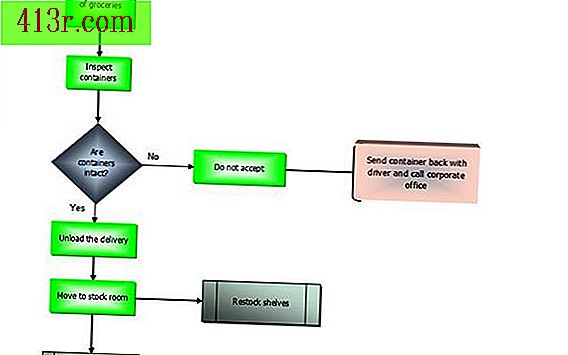Comment augmenter la vitalité des couleurs avec Windows 7

Étape 1
Cliquez sur le bouton "Démarrer", tapez "Écran de calibrage" dans le moteur de recherche et cliquez sur l'option "Écran de calibrage des couleurs" qui apparaît dans les résultats de la recherche.
Étape 2
Cliquez trois fois sur le bouton "Suivant" pour passer aux paramètres de correction de la plage.
Étape 3
Déplacez le curseur vers le haut ou le bas pour ajuster la valeur de la plage. Lorsque les points au centre des cercles de couleur s'estompent, vous avez réglé l'écran à la bonne position. Vous pouvez cliquer sur le bouton "Réinitialiser" à tout moment pour revenir à la configuration précédente.
Étape 4
Cliquez trois fois sur le bouton "Suivant", jusqu'à ce qu'une grande photo d'un homme en costume apparaisse.
Étape 5
Utilisez le bouton de commande "Luminosité" de votre moniteur pour régler le paramètre jusqu'à ce que vous puissiez à peine voir le grand "X" imprimé sur le fond sombre.
Étape 6
Cliquez trois fois sur le bouton "Suivant" jusqu'à ce que vous voyiez l'image d'un homme en chemise blanche.
Étape 7
Utilisez le bouton de commande "Contraste" sur le moniteur pour augmenter le contraste autant que possible sans perdre la possibilité de voir les rides sur la chemise de l'homme.
Étape 8
Cliquez trois fois sur le bouton "Suivant" jusqu'à ce que l'écran de contrôle de la couleur apparaisse. Cela montrera de grandes barres grises et trois curseurs de couleur.
Étape 9
Ajustez chaque régulateur de couleur jusqu'à ce que les barres à l'écran ne soient plus que des nuances de gris sans couleur. Ceci ajuste la balance des couleurs.
Étape 10
Cliquez sur le bouton "Suivant" puis sur "Terminer" pour terminer la configuration de votre moniteur.